上一篇
Win11 安全模式 Win11升级教程:快速进入安全模式的详细步骤
- 问答
- 2025-08-14 11:26:50
- 3
Win11 🚀 安全模式全攻略 | 手把手教你快速进入安全模式的详细步骤
📢 最新消息(2025年8月)
微软近期为Win11推送了更新(版本23H2),进一步优化了安全模式的兼容性!现在进入安全模式后,系统会自动加载基础驱动,修复蓝屏/卡顿的效率更高啦~如果你遇到系统崩溃、驱动冲突或顽固病毒,这篇教程就是你的救命指南!✨
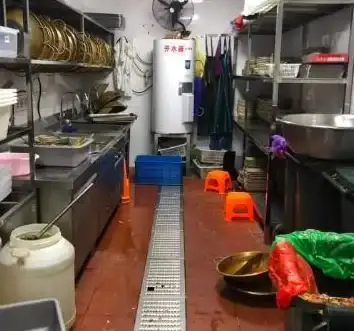
🔍 什么是安全模式?
安全模式是Windows的“急诊室”💉,仅加载最核心的系统文件和驱动,帮你排查问题:
- 卸载流氓软件🦠
- 修复驱动冲突🛠️
- 清除顽固病毒🔫
- 解决系统蓝屏💙
🚀 5种进入Win11安全模式的方法
(附适用场景说明,总有一种适合你!)
方法1️⃣:快捷键狂按法(系统能开机时)
- 按住键盘
Shift键不放,点击开始菜单 → 电源按钮 → 重启。 - 重启后选择 疑难解答 → 高级选项 → 启动设置 → 重启。
- 按数字键 4(普通安全模式)或 5(带网络的安全模式)。
✅ 适合:系统能正常登录但需要排查问题。
方法2️⃣:设置面板直达(Win11专属)
- Win + I 打开设置 → 系统 → 恢复。
- 点击 高级启动 下的 立即重启。
- 后续步骤同方法1(选择安全模式选项)。
✅ 适合:喜欢图形化操作的小白用户~
方法3️⃣:命令暴击法(高手最爱)
- Win + R 输入
cmd,回车打开命令提示符。 - 输入以下命令并回车:
shutdown /r /o /f /t 0
- 电脑会立即重启,进入高级启动菜单后按方法1操作。
✅ 适合:不想点鼠标的极客玩家⚡
方法4️⃣:强制中断启动(系统崩溃时)
- 开机看到Win11 logo时 长按电源键强制关机,重复3次。
- 第4次开机会自动进入 自动修复 界面。
- 选择 高级选项 → 启动设置 进入安全模式。
⚠️ 注意:此方法可能损伤硬盘,慎用!
方法5️⃣:安装U盘救援(终极方案)
- 用另一台电脑制作Win11安装U盘(微软官网工具)。
- 从U盘启动 → 选择 修复计算机 → 疑难解答 → 高级选项 → 命令提示符。
- 输入:
bcdedit /set {default} safeboot minimal - 重启电脑即自动进入安全模式。
✅ 适合:系统完全无法启动时的终极救援!
💡 安全模式小贴士
- 带网络的安全模式:需要联网下载驱动或查杀云病毒时选这个🌐。
- 退出安全模式:直接重启电脑即可恢复正常启动~
- 快捷键失效? 检查键盘是否连接正确,或尝试外接USB键盘⌨️。
🎯 结语
Win11的安全模式就像系统的“安全屋”🛡️,学会这5招,再也不用担心系统崩溃啦!如果遇到问题,欢迎在评论区留言~(微软客服表示:2025年8月后,安全模式新增了AI自动修复选项哦!)

✨ 快去试试吧,让你的Win11重获新生!
本文由 诺曼容 于2025-08-14发表在【云服务器提供商】,文中图片由(诺曼容)上传,本平台仅提供信息存储服务;作者观点、意见不代表本站立场,如有侵权,请联系我们删除;若有图片侵权,请您准备原始证明材料和公证书后联系我方删除!
本文链接:https://vps.7tqx.com/wenda/613271.html
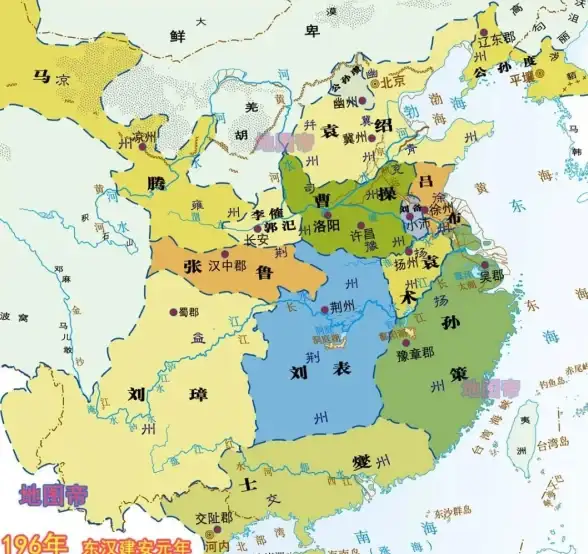

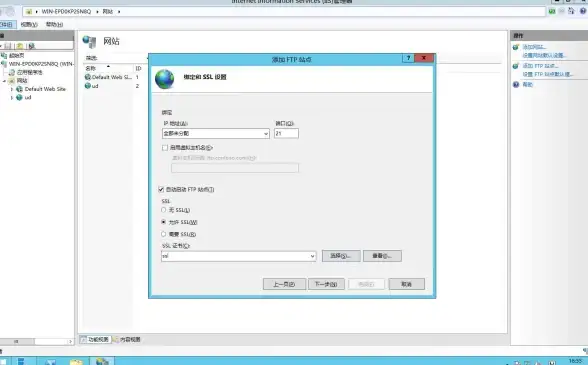


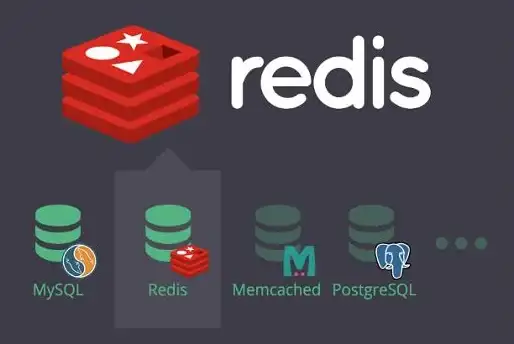



发表评论